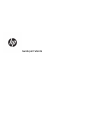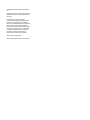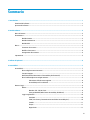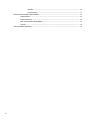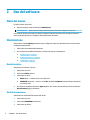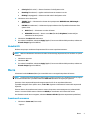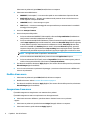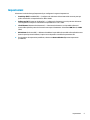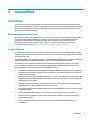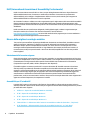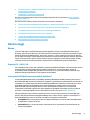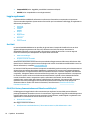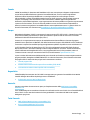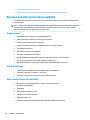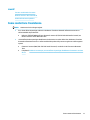HP OMEN Reactor Mouse Manuale del proprietario
- Tipo
- Manuale del proprietario

Guida per l'utente

© Copyright 2018 HP Development Company,
L.P.
Windows è un marchio o un marchio registrato
di Microsoft Corporation negli Stati Uniti e/o in
altri paesi.
Le informazioni contenute in questo
documento sono soggette a modiche senza
preavviso. Le sole garanzie per i prodotti e i
servizi HP sono denite nelle norme esplicite di
garanzia che accompagnano tali prodotti e
servizi. Nulla di quanto contenuto nel presente
documento va interpretato come costituente
una garanzia aggiuntiva. HP non risponde di
eventuali errori tecnici ed editoriali o di
omissioni presenti in questo documento.
Prima edizione: maggio 2018
Numero di parte del documento: L31166-061

Sommario
1 Introduzione ................................................................................................................................................. 1
Download del software .......................................................................................................................................... 1
Apertura del software ............................................................................................................................................ 1
2 Uso del software ........................................................................................................................................... 2
Menu del mouse ..................................................................................................................................................... 2
Illuminazione ......................................................................................................................................................... 2
Modalità statica ................................................................................................................................... 2
Modalità animazione ........................................................................................................................... 2
Modalità DPI ........................................................................................................................................ 3
Macro ...................................................................................................................................................................... 3
Creazione di una macro ....................................................................................................................... 3
Modica di una macro .......................................................................................................................... 4
Assegnazione di una macro ................................................................................................................. 4
Impostazioni .......................................................................................................................................................... 5
3 Utilizzo dei pulsanti ....................................................................................................................................... 6
4 Accessibilità .................................................................................................................................................. 7
Accessibilità ........................................................................................................................................................... 7
Ricerca degli strumenti necessari ....................................................................................................... 7
Il nostro impegno ................................................................................................................................ 7
IAAP (International Association of Accessibility Professionals) ......................................................... 8
Ricerca della migliore tecnologia assistiva ......................................................................................... 8
Valutazione delle le vostre esigenze ................................................................................ 8
Accessibilità per PC e tablet HP ........................................................................................ 8
Norme e leggi ......................................................................................................................................................... 9
Norme .................................................................................................................................................. 9
Mandato 376 – EN 301 549 ............................................................................................... 9
Linee guida WCAG (Web Content Accessibility Guidelines) ............................................... 9
Leggi e regolamenti ........................................................................................................................... 10
Stati Uniti ......................................................................................................................... 10
CVAA (21st Century Communications and Video Accessibility Act) ............................... 10
Canada ............................................................................................................................. 11
Europa ............................................................................................................................. 11
Regno Unito ..................................................................................................................... 11
iii

Australia .......................................................................................................................... 11
Tutto il mondo ................................................................................................................. 11
Risorse e link utili relativi all'accessibilità ........................................................................................................... 12
Organizzazioni ................................................................................................................................... 12
Enti di formazione ............................................................................................................................. 12
Altre risorse relative alla disabilità ................................................................................................... 12
Link HP ............................................................................................................................................... 13
Come contattare l'assistenza .............................................................................................................................. 13
iv

1 Introduzione
Download del software
NOTA: Questo software potrebbe essere preinstallato in determinati modelli di computer.
Il software richiede un sistema operativo Windows® 10 (64 bit), versione 1709 o successiva. Gli utenti del
sistema operativo Windows 7 possono congurare il mouse usando i pulsanti. Vedere Utilizzo dei pulsanti
a pagina 6.
1. Sul computer in uso, selezionare Start, quindi Microsoft Store.
2. Cercare OMEN Command Center, quindi scaricare l'app.
Apertura del software
1. Selezionare Start.
2. Selezionare Omen Command Center.
Download del software 1

2 Uso del software
Menu del mouse
Per aprire il menu del mouse:
▲ Dopo che la app si è aperta, selezionare OMEN Reactor.
SUGGERIMENTO: Questa opzione è disponibile solo quando il mouse è collegato al computer.
Con le schede del menu principale, è possibile congurare l'illuminazione del mouse, assegnare sequenze
macro ai pulsanti del mouse e congurare altre impostazioni del mouse.
Illuminazione
Selezionare la scheda Lighting (Illuminazione) per congurare le due zone di illuminazione. Possono essere
congurate singolarmente.
1. Selezionare una modalità di illuminazione.
2. Per congurare la modalità selezionata, consultare la sezione corrispondente.
● Modalità statica a pagina 2
● Modalità animazione a pagina 2
● Modalità DPI a pagina 3
Modalità statica
Selezionare un colore per una zona.
1. Selezionare una zona.
2. Selezionare STATIC (Statico).
3. Selezionare un colore.
● BASIC (Base) — Selezionare un colore dal menu.
● ADVANCED (Avanzate) — Usare i cursori Hue (Tonalità) e Brightness (Luminosità) per selezionare
un colore preciso.
4. Per salvare le modiche, selezionare Apply (Applica). Per tornare all'inizio della procedura, selezionare
Discard changes (Ignora modiche).
Modalità animazione
Selezionare uno schema di illuminazione del mouse.
1. Selezionare una zona.
2. Selezionare ANIMATION (Animazione).
3. Selezionare un eetto.
2 Capitolo 2 Uso del software

● Color Cycle (Ciclo colori) — Alterna di continuo fra due/quattro colori.
● Breathing (Dissolvenza) — Applica una dissolvenza in entrata e in uscita.
● Blinking (Lampeggiante) — Alterna uno alla volta fra due/quattro colori.
4. Selezionare uno schema colori.
● THEMES (Temi) — Selezionare lo schema colori preimpostato OMEN Volcano, OMEN Jungle o
OMEN Ocean.
● CUSTOM (Personalizzato) — Selezionare il proprio schema colori. È possibile selezionare no a
quattro colori.
● BASIC (Base) — Selezionare un colore dal menu.
● ADVANCED (Avanzate) — Usare i cursori Hue (Tonalità) e Brightness (Luminosità) per
selezionare un colore preciso.
5. Selezionare la velocità dell'animazione.
6. Per salvare le modiche, selezionare Apply (Applica). Per tornare all'inizio della procedura, selezionare
Discard changes (Ignora modiche).
Modalità DPI
Abilitare una spia per visualizzare l'impostazione DPI corrente in qualsiasi momento.
NOTA: Abilitare o disabilitare l'indicatore DPI nella scheda Settings (Impostazioni) non ha eetto su questa
modalità.
1. Selezionare una zona.
2. Selezionare DPI.
3. Per salvare le modiche, selezionare Apply (Applica). Per tornare all'inizio della procedura, selezionare
Discard changes (Ignora modiche).
Macro
Selezionare la scheda Macros (Macro) per creare delle macro e assegnarle ai pulsanti del mouse.
NOTA: La prima volta che si seleziona questa scheda, si avvia un tutorial. Per completare il tutorial, seguire
le istruzioni visualizzate. È possibile selezionare View later (Visualizza in seguito) per ignorarlo.
Una macro è una sequenza di keystroke eseguita quando si fa clic su un pulsante del mouse.
È possibile assegnare no a quattro macro, da M1 a M4. Ogni macro è limitata a 47 azioni nella sequenza di
keystroke.
Esiste un elenco che visualizza tutte le macro create e che possono essere assegnate a un pulsante M del
mouse o a un tasto P della tastiera. Selezionare MOUSE per visualizzare solo le macro del mouse.
Per eliminare tutte le macro assegnate, selezionare Restore defaults (Ripristina impostazioni predenite).
Creazione di una macro
1. Selezionare Create new (Crea nuova).
- oppure -
Macro 3

Selezionare un pulsante M, quindi New (Nuova) dal menu a comparsa.
2. Selezionare una modalità macro.
● SHORTCUT (Scelta rapida) — Crea una scelta rapida con una combinazione di pressioni di tasti.
● MULTI-KEY (Multitasto) — Registra una combinazione di pressioni di tasti e clic del mouse con
ritardi registrati o ssi personalizzabili.
● LAUNCHER (Avvio) — Avvia una app o un gioco.
● TEXT (Testo) — Inserisce un messaggio di testo personalizzato per automatizzare lo scambio di
messaggi in chat nei giochi.
3. Inserire un nome per la macro.
4. Inserire la sequenza di keystroke.
● Se è stato selezionato SHORTCUT (Scelta rapida), nella casella Key combination (Combinazione
tasti) premere i tasti nella combinazione da eseguire.
● Se è stato selezionato MULTI-KEY (Multitasto), inserire il numero di loop (no a 999). Quindi, nella
casella Input sequence (Sequenza di immissione), selezionare Recorded delay (Ritardo registrato,
il ritardo eettivo quando è stata immessa la combinazione di tasti), Fixed delay (Ritardo sso;
inserire no a 99999 ms) o No delay (Nessun ritardo). Selezionare Record (Registra), inserire la
sequenza di keystroke, quindi selezionare Stop recording (Interrompi registrazione). È possibile
selezionare una parte della sequenza per eliminarla, oppure per aggiungere o sostituire un tasto.
NOTA: Per ogni tasto esiste un upstroke e un downstroke.
● Se è stato selezionato LAUNCHER (Avvio), inserire il nome dell'applicazione da aprire.
● Se è stato selezionato TEXT (Testo), inserire il key modier (il tasto che la macro preme prima di
incollare il testo personalizzato), quindi inserire il testo personalizzato.
5. Per salvare le modiche, selezionare Apply (Applica). Per tornare all'inizio della procedura, selezionare
Discard changes (Ignora modiche).
6. Se non è stato selezionato un pulsante M al passaggio 1, trascinare e rilasciare la macro dall'elenco di
macro su un pulsante M.
Modica di una macro
1. Selezionare un pulsante M, quindi Edit (Modica) dal menu a comparsa.
2. Modicare la macro. Vedere Creazione di una macro a pagina 3.
3. Per salvare le modiche, selezionare Apply (Applica). Per tornare all'inizio della procedura, selezionare
Discard changes (Ignora modiche).
Assegnazione di una macro
È possibile assegnare una singola macro a un massimo di tre pulsanti.
È possibile assegnare una macro a un pulsante in uno dei seguenti modi:
▲ Selezionare una macro dall'elenco, quindi trascinare e rilasciare la macro su un pulsante.
- oppure -
1. Selezionare un pulsante M, quindi selezionare Assign (Assegna) dal menu a comparsa.
2. Selezionare la macro, quindi selezionare Apply (Applica).
4 Capitolo 2 Uso del software

Impostazioni
Selezionare la scheda Settings (Impostazioni) per congurare le seguenti impostazioni:
● Sensitivity (DPI) (Sensibilità/DPI) — Congurare la risoluzione del movimento del mouse in punti per
pollice. Selezionare un'impostazione fra 400 e 16.000.
● Polling rate (Hz) (Frequenza di polling/Hz) — Congurare la frequenza con cui la posizione del mouse
viene segnalata al computer. Selezionare un'impostazione fra 125 e 1000.
● Lifto distance (Distanza di sollevamento) — Selezionare la distanza a cui è possibile sollevare il
mouse dalla
supercie prima che il sensore interrompa il rilevamento. Selezionare LOW (Bassa) o HIGH
(Alta).
● DPI indicator (Indicatore DPI) — Abilitare o disabilitare la spia dell'indicatore DPI sulla rotella del mouse.
Quando questa opzione è abilitata, la spia si accende quando si modica l'impostazione DPI.
▲ Per ripristinare le impostazioni predenite, selezionare Restore defaults (Ripristina impostazioni
predenite).
Impostazioni 5

3 Utilizzo dei pulsanti
I pulsanti del mouse possono essere utilizzati per modicare le impostazioni del mouse.
Azione Descrizione
Fare clic su 1 +2 + 4 (pulsante impostazioni DPI). Modica l'intensità delle spie dal 100% al 75%, al 50% e al 25%.
Premere e tenere premuti 1 + 2, quindi fare clic con il pulsante
destro.
Abilita o disabilita la funzione macro. Se abilitata, la spia diventa
più luminosa per due secondi. Se disabilitata, la spia diventa
meno luminosa per due secondi.
Fare clic su 1 + 2 + 3 (rotella del mouse). Alterna la distanza di sollevamento fra 2 mm (bassa) e 3 mm
(alta).
Premere e tenere premuti 1 + 2, quindi fare clic. Modica la frequenza da 1000 Hz a 500 Hz, a 250 Hz e a 125 Hz.
Premere e tenere premuti 1 + 2, quindi scorrere verso l'alto. Modica l'eetto di illuminazione della zona 1 da Breathing a
Blinking, a Color Cycle, a DPI, a O e a Static.
Premere e tenere premuti 1 + 2, quindi scorrere verso il basso. Modica l'eetto di illuminazione della zona 2 da Breathing a
Blinking, a Color Cycle, a DPI, a O e a Static.
Premere e tenere premuti 1 + 2, collegare il cavo USB e continuare
a premere e tenere premuto per tre secondi.
Ripristina le impostazioni predenite.
6 Capitolo 3 Utilizzo dei pulsanti

4 Accessibilità
Accessibilità
Come in tutte le attività in cui è impegnata, HP è particolarmente attenta alla conciliazione delle diversità,
all'inclusione e all'equilibrio tra lavoro e vita privata. Ecco alcuni esempi relativi ai vantaggi della diversità per
la creazione di un ambiente inclusivo incentrato sulla comunicazione tra persone sparse in tutto il mondo
grazie alla potenza della tecnologia.
Ricerca degli strumenti necessari
Grazie alla tecnologia, potete esprimere tutto il vostro potenziale umano. La tecnologia assistiva rimuove le
barriere e promuove l'indipendenza a casa, in uicio e nella comunità. La tecnologia assistiva favorisce
l'aumento, il mantenimento e il miglioramento delle capacità funzionali delle risorse elettroniche e
informatiche (computer ssi e portatili, tablet, cellulari, stampanti e altri dispositivi). Per ulteriori
informazioni, fare riferimento a Ricerca della migliore tecnologia assistiva a pagina 8.
Il nostro impegno
HP è impegnata a fornire prodotti e servizi accessibili alle persone aette da patologie disabilitanti. Questo
impegno sostiene gli obiettivi di diversità della nostra azienda e ci garantisce che i vantaggi della tecnologia
siano disponibili a tutti.
HP progetta, produce e commercializza prodotti e servizi utilizzabili da chiunque, anche da persone aette da
patologie disabilitanti, in maniera indipendente o con l'ausilio di adeguati dispositivi assistivi.
Per realizzare i nostri scopi, questa politica di accessibilità denisce sette obiettivi chiave a cui si ispira il
nostro operato come azienda. Tutti i responsabili e i dipendenti HP sostengono questi obiettivi e la loro
implementazione in conformità ai ruoli e alle responsabilità personali:
● Promuovere la consapevolezza dei problemi di accessibilità nell'azienda e garantire ai nostri dipendenti
la formazione necessaria per la progettazione, la produzione, la commercializzazione e la fornitura di
prodotti e servizi accessibili.
● Sviluppare linee guida sull'accessibilità per i prodotti e i servizi e responsabilizzare i gruppi dedicati allo
sviluppo dei prodotti sull'implementazione di queste linee guida ove fattibili in termini di competitività,
aspetti tecnici ed economicità.
● Coinvolgere le persone aette da patologie disabilitanti nello sviluppo di linee guida sull'accessibilità,
nella progettazione e nella sperimentazione di prodotti e servizi.
● Documentare le funzioni di accessibilità e diondere informazioni pubbliche sui nostri prodotti e servizi
in maniera accessibile.
● Stabilire rapporti di collaborazione con i principali fornitori di tecnologie e soluzioni assistive.
● Sostenere la ricerca e sviluppo a livello interno ed esterno per migliorare le tecnologie assistive dei
nostri prodotti e servizi.
● Fornire sostegno e contribuire alla creazione di linee guida e standard di settore in materia di
accessibilità.
Accessibilità 7

IAAP (International Association of Accessibility Professionals)
L'IAAP è un'associazione senza ni di lucro che si occupa del miglioramento del lavoro dei professionisti
dell'accessibilità tramite reti, formazione e certicazione. L'obiettivo è sostenere sia i professionisti
dell'accessibilità, per lo sviluppo e il miglioramento della loro carriera, sia le aziende, per l'integrazione
dell'accessibilità nelle loro infrastrutture e nei loro prodotti.
HP è membro fondatore e collabora con altre organizzazioni per il miglioramento del settore dell'accessibilità.
Questo impegno è alla base dell'obiettivo di accessibilità della nostra azienda nella progettazione, nella
produzione e nella commercializzazione di prodotti e servizi utilizzabili anche da persone aette da patologie
disabilitanti.
L'IAAP consolida la nostra professione collegando a livello globale singoli, studenti e organizzazioni per
favorire lo scambio di conoscenze. Per ulteriori informazioni, fare riferimento a
http://www.accessibilityassociation.org per unirsi alla comunità online, registrarsi per ricevere newsletter e
valutare le opportunità dell'appartenenza all'associazione.
Ricerca della migliore tecnologia assistiva
Tutti, anche le persone aette da patologie disabilitanti o limitazioni correlate all'età, dovrebbero essere in
grado di comunicare, esprimersi e collegarsi con il mondo utilizzando la tecnologia. HP è impegnata a
diondere sempre di più la consapevolezza in azienda, tra i nostri clienti e tra i nostri partner. Le varie
tecnologie assistive implementate da HP (ad es. l'ingrandimento dei caratteri per facilitarne la visione, il
riconoscimento vocale per riposare le mani o altre forme di ausilio) semplicano l'uso dei nostri prodotti.
Come scegliere?
Valutazione delle le vostre esigenze
Grazie alla tecnologia, potete esprimere tutto il vostro potenziale. La tecnologia assistiva rimuove le barriere
e promuove l'indipendenza a casa, in uicio e nella comunità. La tecnologia assistiva (AT) favorisce l'aumento,
il mantenimento e il miglioramento delle capacità funzionali delle risorse elettroniche e informatiche
(computer ssi e portatili, tablet, cellulari, stampanti e altri dispositivi).
È possibile scegliere tra numerosi prodotti AT. La vostra valutazione AT dovrebbe consentirvi di valutare
svariati prodotti, rispondere alle domande e semplicare la scelta della soluzione più adatta alle vostre
esigenze. I professionisti qualicati per le valutazioni della tecnologia assistiva provengono da vari campi, ad
esempio la sioterapia, l'ergoterapia, la logopedia e altri settori di competenza professionale soggetti ad
autorizzazione o certicazione. Informazioni sulla valutazione possono essere fornite anche da altri
professionisti, anche se non autorizzati o certicati. Per trovare la risorsa più adatta alle vostre esigenze sarà
opportuno valutare l'esperienza, la competenza e le tarie.
Accessibilità per PC e tablet HP
I seguenti link forniscono informazioni sulle funzioni di accessibilità e sulle tecnologie assistive incluse in
svariati prodotti HP. Queste risorse saranno utili per scegliere le funzioni della tecnologia assistiva e i prodotti
più adatti alle vostre esigenze.
● HP Elite x3 – Opzioni di accessibilità (Windows 10 Mobile)
● PC HP – Opzioni di accessibilità per Windows 7
● PC HP – Opzioni di accessibilità per Windows 8
● PC HP – Opzioni di accessibilità per Windows 10
● Tablet HP Slate 7 – Abilitazione delle funzioni di accessibilità sui tablet HP (Android 4.1 / Jelly Bean)
● PC HP SlateBook – Abilitazione delle funzioni di accessibilità (Android 4.3, 4.2 / Jelly Bean)
8 Capitolo 4 Accessibilità

● PC HP Chromebook – Abilitazione delle funzioni di accessibilità su HP Chromebook o Chromebox
(sistema operativo Chrome)
● Shopping HP – Periferiche per prodotti HP
Per ulteriore assistenza sulle funzioni di accessibilità dei prodotti HP, fare riferimento a Come contattare
l'assistenza a pagina 13.
Altri link a fornitori e partner esterni che possono fornire ulteriore assistenza:
● Informazioni sull'accessibilità Microsoft (Windows 7, Windows 8, Windows 10, Microsoft Oice)
● Informazioni sull'accessibilità dei prodotti Google (Android, Chrome, Google Apps)
● Tecnologie assistive ordinate in base al tipo di patologia disabilitante
● Tecnologie assistive ordinate in base al tipo di prodotto
● Fornitori di tecnologie assistive con descrizione dei prodotti
● ATIA (Assistive Technology Industry Association)
Norme e leggi
Norme
La Section 508 delle norme FAR (Federal Acquisition Regulation) è stata creata dall'United States Access
Board per gestire l'accesso alle risorse ICT (Information and Communication Technology) da parte di persone
aette da patologie disabilitanti siche, sensoriali o cognitive. Le norme contengono criteri tecnici specici
per vari tipi di tecnologie e requisiti basati sulle performance e incentrati sulle capacità funzionali dei prodotti
coperti. Criteri particolari coprono software e sistemi operativi, applicazioni e informazioni basate sul Web,
computer, prodotti per le telecomunicazioni, dispositivi video e multimediali e prodotti indipendenti.
Mandato 376 – EN 301 549
La norma EN 301 549 è stata creata dall'Unione Europea nell'ambito del Mandato 376 come base per un kit di
strumenti online per l'approvvigionamento pubblico di prodotti ICT. La norma specica i requisiti di
accessibilità funzionale applicabili ai prodotti e ai servizi ICT, con una descrizione delle procedure di test e
della metodologia di valutazione per ogni requisito di accessibilità.
Linee guida WCAG (Web Content Accessibility Guidelines)
Le linee guida WCAG (Web Content Accessibility Guidelines) WAI (Web Accessibility Initiative) del consorzio
W3C (World Wide Web Consortium) sostengono i progettisti e gli sviluppatori di siti Web nella creazione di siti
compatibili con i requisiti di persone aette da patologie disabilitanti o limitazioni correlate all'età. Le linee
guida WCAG migliorano l'accessibilità di tutti i contenuti Web (testi, immagini, audio e video) e delle
applicazioni Web. Queste linee guida possono essere sperimentate con precisione, sono facilmente
comprensibili e utilizzabili e garantiscono agli sviluppatori la essibilità necessaria per produrre soluzioni
innovative. Le linee guida WCAG 2.0 sono state approvate anche come norma ISO/IEC 40500:2012.
Tali linee guida gestiscono in maniera specica le barriere che ostacolano l'accesso ai contenuti Web agli
anziani e alle persone aette da patologie disabilitanti visive, uditive, siche, cognitive e neurologiche. Le
linee guida WCAG 2.0 forniscono contenuti accessibili con le seguenti caratteristiche:
● Percepibilità (ad es. testi alternativi per le immagini, didascalie per contenuti audio, adattabilità delle
presentazioni, contrasto dei colori)
● Utilizzabilità (ad es. accesso da tastiera, contrasto dei colori, input temporizzato, eliminazione dei
blocchi e navigabilità)
Norme e leggi 9

● Comprensibilità (ad es. leggibilità, prevedibilità e assistenza all'input)
● Solidità (ad es. compatibilità con tecnologie assistive)
Leggi e regolamenti
Il problema dell'accessibilità alle informazioni e alle risorse informatiche sta acquisendo un'importanza
crescente in ambito legislativo. Questa sezione fornisce link per la consultazione delle leggi, dei regolamenti e
delle norme più importanti.
● Stati Uniti
● Canada
● Europa
● Regno Unito
● Australia
● Tutto il mondo
Stati Uniti
La Section 508 del Rehabilitation Act specica che gli enti hanno il compito di identicare le norme che si
applicano all'approvvigionamento di risorse ICT, eettuare ricerche di mercato per determinare la
disponibilità di prodotti e servizi accessibili e documentare i risultati di tali ricerche. Le risorse seguenti
forniscono assistenza per l'adempimento dei requisiti della Section 508:
● www.section508.gov
● Acquisto di risorse accessibili
Attualmente l'United States Access Board sta provvedendo all'aggiornamento delle norme della Section 508.
Questo lavoro è nalizzato a gestire nuove tecnologie e altri settori che richiedono modiche delle norme. Per
ulteriori informazioni, consultare Section 508 Refresh.
La Section 255 del Telecommunications Act impone l'accessibilità di prodotti e servizi per le telecomunicazioni
da parte di persone aette da patologie disabilitanti. I regolamenti FCC coprono tutte le apparecchiature di
telecomunicazione e le apparecchiature delle reti telefoniche hardware e software adoperate nelle abitazioni
e negli uici. Tali apparecchiature includono telefoni ssi, portatili, fax, segreterie telefoniche e cercapersone.
Le norme FCC coprono anche servizi di telecomunicazione basilari e speciali, incluse chiamate telefoniche
normali, chiamate in attesa, composizione rapida, trasferimento di chiamata, elenchi telefonici
computerizzati, monitoraggio delle chiamate, identicazione del chiamante, tracciamento delle chiamate e
ripetizione del numero, messaggi vocali e sistemi IVR (Interactive Voice Response) che propongono ai
chiamanti un elenco di scelte. Per ulteriori informazioni, fare riferimento a Federal Communication
Commission Section 255.
CVAA (21st Century Communications and Video Accessibility Act)
Il CVAA aggiorna la legge federale sulle comunicazioni per migliorare l'accesso delle persone aette da
patologie disabilitanti alle moderne risorse di comunicazione, aggiornando le leggi sull'accessibilità approvate
negli anni '80 e '90 per l'inclusione di nuove tecnologie di comunicazione, mobili e digitali. I regolamenti sono
applicati dal FCC e documentati come 47 CFR Part 14 e Part 79.
● Guida del FCC sul CVAA
Altre leggi e iniziative statunitensi
● ADA (Americans with Disabilities Act), Telecommunications Act, Rehabilitation Act e altro
10 Capitolo 4 Accessibilità

Canada
L'AODA (Accessibility for Ontarians with Disabilities Act) è stato concepito per sviluppare e implementare
norme sull'accessibilità nalizzate a garantire l'accessibilità di beni, servizi e strutture agli abitanti
dell'Ontario aetti da patologie disabilitanti e a coinvolgere tali persone nello sviluppo di norme
sull'accessibilità. La prima norma AODA riguarda il servizio clienti, ma sono in fase di sviluppo norme sui
trasporti, sull'impiego, sulle informazioni e sulle comunicazioni. L'AODA si applica alla giurisdizione
dell'Ontario, all'assemblea legislativa, a ogni organizzazione del settore pubblico e a ogni altra organizzazione
o persona che fornisca beni, servizi o strutture al pubblico o a terzi che conti almeno un dipendente in
Ontario; le misure atte a garantire l'accessibilità devono essere implementate entro il 1° gennaio 2025. Per
ulteriori informazioni, fare riferimento ad Accessibility for Ontarians with Disability Act (AODA) .
Europa
Nell'ambito del Mandato 376 UE, è stato emesso il rapporto tecnico ETSI, DTR 102 612: "Human Factors (HF);
European accessibility requirements for public procurement of products and services in the ICT domain"
(Mandato M 376 della Commissione Europea, fase 1).
Contesto: le tre organizzazioni europee per la standardizzazione hanno aidato a due team di progetto
paralleli il lavoro specicato nel Mandato 376 della Commissione Europea a CEN, CENELEC ed ETSI, nalizzato
a sostenere i requisiti di accessibilità per l'approvvigionamento pubblico di prodotti e servizi nel dominio ICT.
La STF (Specialist Task Force) Human Factors TC ETSI 333 ha sviluppato il rapporto DTR (Draft Technical
Report) ETSI 102 612. Per ulteriori dettagli sul lavoro eseguito dalla STF 333 (ad es. termini di riferimento,
specica delle attività dettagliate del lavoro, cronoprogramma del lavoro, bozze precedenti, elenco di
commenti ricevuti e mezzi per contattare la task force) fare riferimento a Special Task Force 333.
Le parti correlate alla valutazione dell'idoneità di test e schemi di conformità sono state eseguite tramite un
progetto parallelo, dettagliato in CEN BT/WG185/PT. Per ulteriori informazioni, fare riferimento al sito Web
del progetto CEN. Le attività dei due progetti sono strettamente coordinate.
● Team di progetto CEN
● Mandato della Commissione Europea sull'e-accessibility (PDF, 46 kB)
● La Commissione adotta un basso prolo sull'e-accessibility
Regno Unito
Il DDA (Disability Discrimination Act) del 1995 è stato approvato per garantire l'accessibilità dei siti Web ai
cittadini del Regno Unito aetti da patologie visive e disabilitanti.
● Politiche del consorzio W3C nel Regno Unito
Australia
Il governo australiano ha annunciato un piano per l'implementazione delle Web Content Accessibility
Guidelines 2.0.
Tutti i siti Web del governo australiano richiedono la conformità Level A entro il 2012 e la conformità Double A
entro il 2015. Il nuovo standard sostituisce le linee guida WCAG 1.0 introdotte nel 2000 come requisito
obbligatorio per gli enti.
Tutto il mondo
● SWG-A (Special Working Group on Accessibility) JTC1
● G3ict: iniziativa globale per l'ICT inclusivo
Norme e leggi 11

● Legislazione italiana sull'accessibilità
● WAI (Web Accessibility Initiative) del consorzio W3C (World Wide Web Consortium)
Risorse e link utili relativi all'accessibilità
Le organizzazioni seguenti possono rivelarsi ottime fonti di informazioni sulle disabilità e sulle limitazioni
correlate all'età.
NOTA: L'elenco non è esaustivo. Queste organizzazioni sono indicate solo a scopo informativo. HP non si
assume alcuna responsabilità circa le informazioni o i contatti reperibili su Internet. L'elenco di pagine
riportato non implica alcuna approvazione da parte di HP.
Organizzazioni
● AAPD (American Association of People with Disabilities)
● ATAP (Association of Assistive Technology Act Programs)
● HLAA (Hearing Loss Association of America)
● ITTATC (Information Technology Technical Assistance and Training Center)
● Lighthouse International
● NAD (National association of the Deaf)
● NFA (National Federation of the Blind)
● RESNA (Rehabilitation Engineering & Assistive Technology Society of North America)
● TDI (Telecommunications for the Deaf and Hard of Hearing, Inc.)
● WAI (Web Accessibility Initiative) del consorzio W3C (World Wide Web Consortium)
Enti di formazione
● CSUN (California State University, Northridge, Center on Disabilities)
● University of Wisconsin - Madison, Trace Center
● University of Minnesota - Computer Accommodations Program
Altre risorse relative alla disabilità
● ADA (Americans with Disabilities Act) - Technical Assistance Program
● Rete Business & Disability
● EnableMart
● EDF (European Disability Forum)
● JAN (Job Accomodation Network)
● Abilitazione Microsoft
● Dipartimento della Giustizia degli Stati Uniti - A Guide to disability rights Laws
12 Capitolo 4 Accessibilità

Link HP
Il nostro modulo Web di contatto
Guida al comfort e alla sicurezza HP
Vendite HP nel settore pubblico
Come contattare l'assistenza
NOTA: L'assistenza è solo in lingua inglese.
● Per i clienti aetti da patologie uditive che desiderano formulare domande sull'assistenza tecnica o
sull'accessibilità dei prodotti HP:
● Utilizzare TRS/VRS/WebCapTel per chiamare il numero (877) 656-7058 dal lunedì al venerdì, ore
06:00-21:00 fuso orario Mountain Time.
● I clienti aetti da altre patologie disabilitanti o da limitazioni correlate all'età che desiderano formulare
domande sull'assistenza tecnica o sull'accessibilità dei prodotti HP possono scegliere una delle seguenti
opzioni:
● Chiamare il numero (888) 259-5707 dal lunedì al venerdì, ore 06:00-21:00 fuso orario Mountain
Time
● Compilare il Modulo di contatto per persone aette da patologie disabilitanti o limitazioni correlate
all'età.
Come contattare l'assistenza 13
-
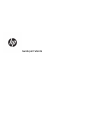 1
1
-
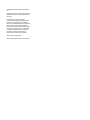 2
2
-
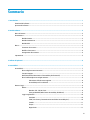 3
3
-
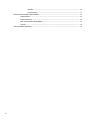 4
4
-
 5
5
-
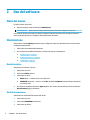 6
6
-
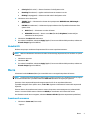 7
7
-
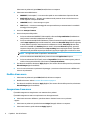 8
8
-
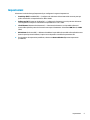 9
9
-
 10
10
-
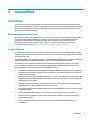 11
11
-
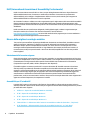 12
12
-
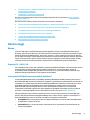 13
13
-
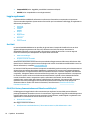 14
14
-
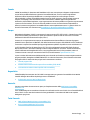 15
15
-
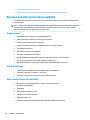 16
16
-
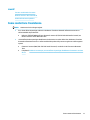 17
17
HP OMEN Reactor Mouse Manuale del proprietario
- Tipo
- Manuale del proprietario
Documenti correlati
-
HP OMEN Vector Wireless Mouse Manuale del proprietario
-
HP OMEN Sequencer Keyboard Manuale del proprietario
-
HP Pavilion Gaming Keyboard Manuale del proprietario
-
HP OMEN Vector Essential Mouse Manuale del proprietario
-
HP OMEN Photon Wireless Mouse Manuale del proprietario
-
HP OMEN Encoder Keyboard Manuale del proprietario
-
HP OMEN Spacer Wireless TKL Keyboard Manuale del proprietario
-
HP OMEN Mindframe Prime Headset Manuale del proprietario
-
HP Omen X Mindframe Headset Manuale del proprietario
-
HP OMEN Keyboard Guida utente